
系统辅助 占存:4.13GB 时间:2021-09-28
软件介绍: 微软win11系统正式版是款由微软为用户们全新开发的Windows11操作系统。微软win11系统最新版中有...
亲们或许不知道Win11右键如何刷新桌面的详细操作,那么今天小编就讲解Win11右键如何刷新桌面的操作方法哦,感兴趣的快跟小编一起来看看吧,希望能够帮助到大家呢。
在win11系统中,右键菜单进行了更改,我们右键点击空白处将无法找到刷新。
第一步、点击电脑桌面然后鼠标右键桌面空白位置,找到【show more options】

第二步、然后点开该选项后,我们就可以在二级菜单中进行刷新。
第三步、键盘中安shift + F10可以直接的打开我们的桌面右键二级菜单。在这里我们就可以直接刷新,然后按F5持续刷新。
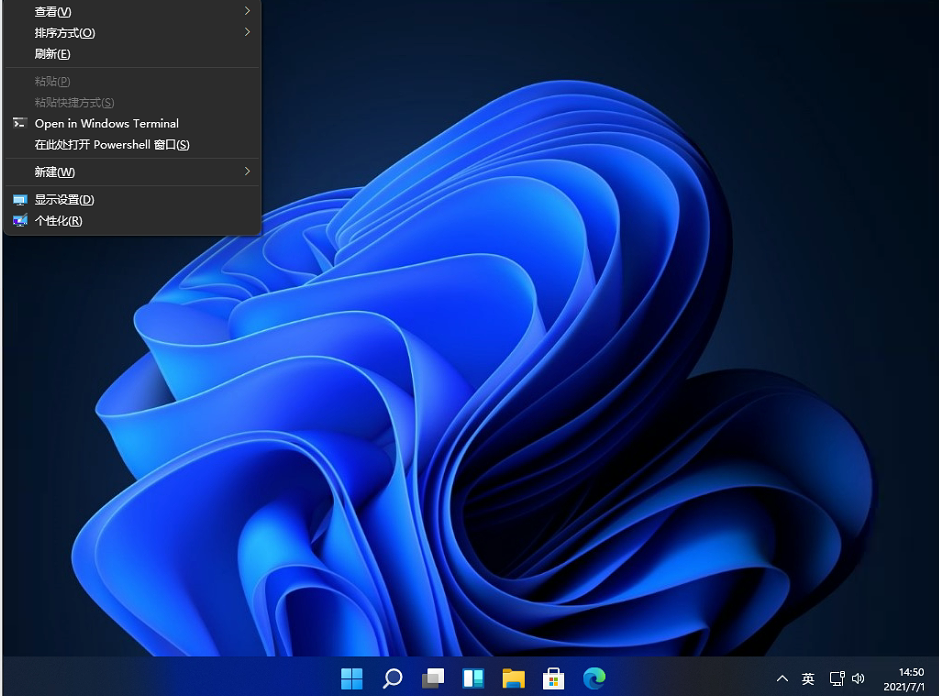
以上就是小编给大家带来的Win11右键如何刷新桌面的全部内容,希望能够帮助到大家哦。